win7系统桌面图标不见了怎么办 win7桌面上的东西全部不见了如何恢复
更新时间:2021-04-07 10:21:40作者:huige
我们通常都会在电脑桌面放置很多图标,方便使用的时候可以快速打开,可是近日有不少win7纯净版64位系统用户却遇到桌面图标不见了,看不到任何图标,遇到这样的问题该怎么办呢?其实解决方法并不难,现在给大家讲解一下win7桌面上的东西全部不见了的详细恢复步骤吧。
具体步骤如下:
1、在我们的电脑桌面鼠标右键,点击查看。
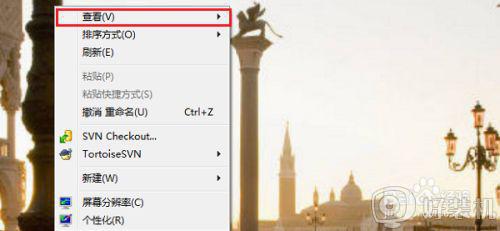
2、点击查看之后,看一下“显示桌面图标”是否勾选上,如果没有勾选上,进行勾选,勾选上了进行下一步。
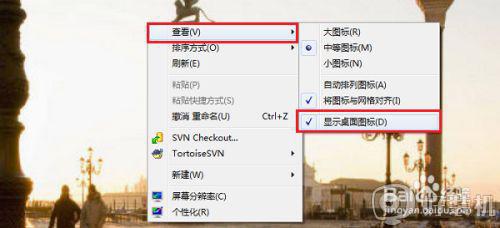
3、鼠标右键任务栏,选择启动任务管理器,进行之后,点击文件->新建任务。
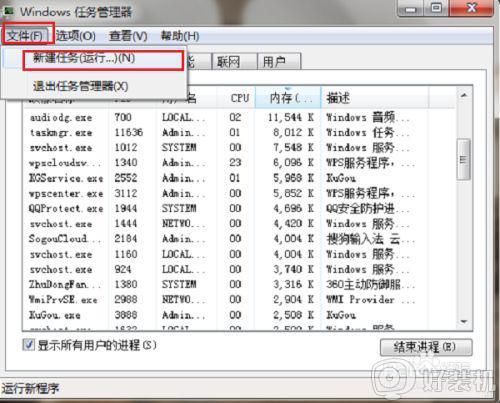
4、创建新任务界面中输入“explorer.exe”,点击确定,需要注意的是,如果已经有explorer.exe进程了,需要先把这个进程结束掉。
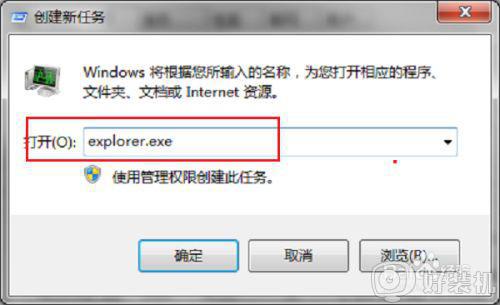
5、可以看到已经重新运行了explorer.exe进程,这是一个管理桌面图标的进程,重置explorer.exe进程代表重置桌面图标,任何桌面图标不见了,都可以使用这种方法重置。
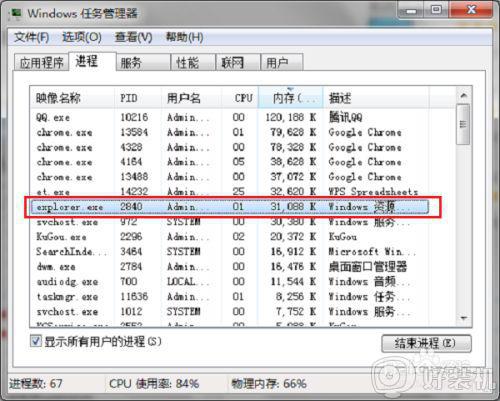
6、返回到电脑桌面,可以看到桌面图标全部显示出来了。
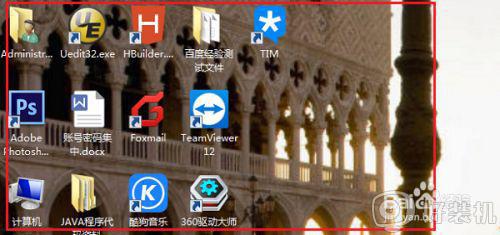
关于win7桌面上的东西全部不见了的详细恢复步骤就给大家讲解到这边了,有遇到相同情况的小伙伴们可以学习上面的方法来解决吧。
相关教程:
win10如何恢复桌面图标
win7系统桌面图标不见了怎么办 win7桌面上的东西全部不见了如何恢复相关教程
- win7桌面所有东西都变大了怎么恢复 win7电脑桌面图标变大了如何解决
- win7桌面ie浏览器不见了怎么找回 win7桌面没有ie图标如何恢复
- win7 ie图标不见了怎么办 win7桌面ie图标不见了如何恢复
- win7我的电脑图标没了怎么办 win7桌面我的电脑不见了如何恢复
- win7桌面我的电脑图标不见了如何恢复
- 电脑桌面图标不见了怎么恢复原状win7 win7电脑桌面图标没有了如何恢复
- 开机桌面上的图标都不见了怎么办 电脑开机桌面不显示任何东西处理方法
- win7看不到本地连接图标怎么办 win7不显示本地连接图标如何恢复
- win7电脑桌面不显示任何东西如何修复 win7桌面突然什么都没有了怎么办
- win7笔记本鼠标指针消失怎么办 笔记本win7鼠标指针不见了如何恢复
- win7怎么看隐藏的文件?win7如何查看隐藏文件
- win7怎么看内存条插槽 win7怎样知道内存条的插槽数
- win7怎么看硬盘是固态还是机械 win7看硬盘固态还是机械的方法
- win7怎么看系统配置 win7系统在哪里看配置
- win7玩游戏小窗口怎样恢复全屏显示 win7玩游戏不能全屏的解决方法
- win7怎么快速锁屏 win7一键锁屏快捷键是什么
win7教程推荐
- 1 win7怎么看隐藏的文件?win7如何查看隐藏文件
- 2 win7插上无线网卡但找不到无线网络连接怎么解决
- 3 win7电脑连不上无线网怎么办 win7电脑连接不了无线网处理方法
- 4 win7怎么破解电脑开机密码呢?如何破解win7开机密码
- 5 win7动画效果关闭设置教程 win7如何关闭动画效果显示
- 6 win7怎么让耳机和音响都有声音 win7电脑耳机和音响一起响怎么弄
- 7 win7电脑屏幕四周有黑边框怎么办 win7电脑屏幕显示不全怎么调节
- 8 win7怎么设开机密码?win7设置开机密码的步骤
- 9 win7背景黑色无法更换主题怎么办 win7系统主题黑色的变不了解决方法
- 10 手机投屏到电脑WIN7的方法 手机如何投屏到电脑win7
